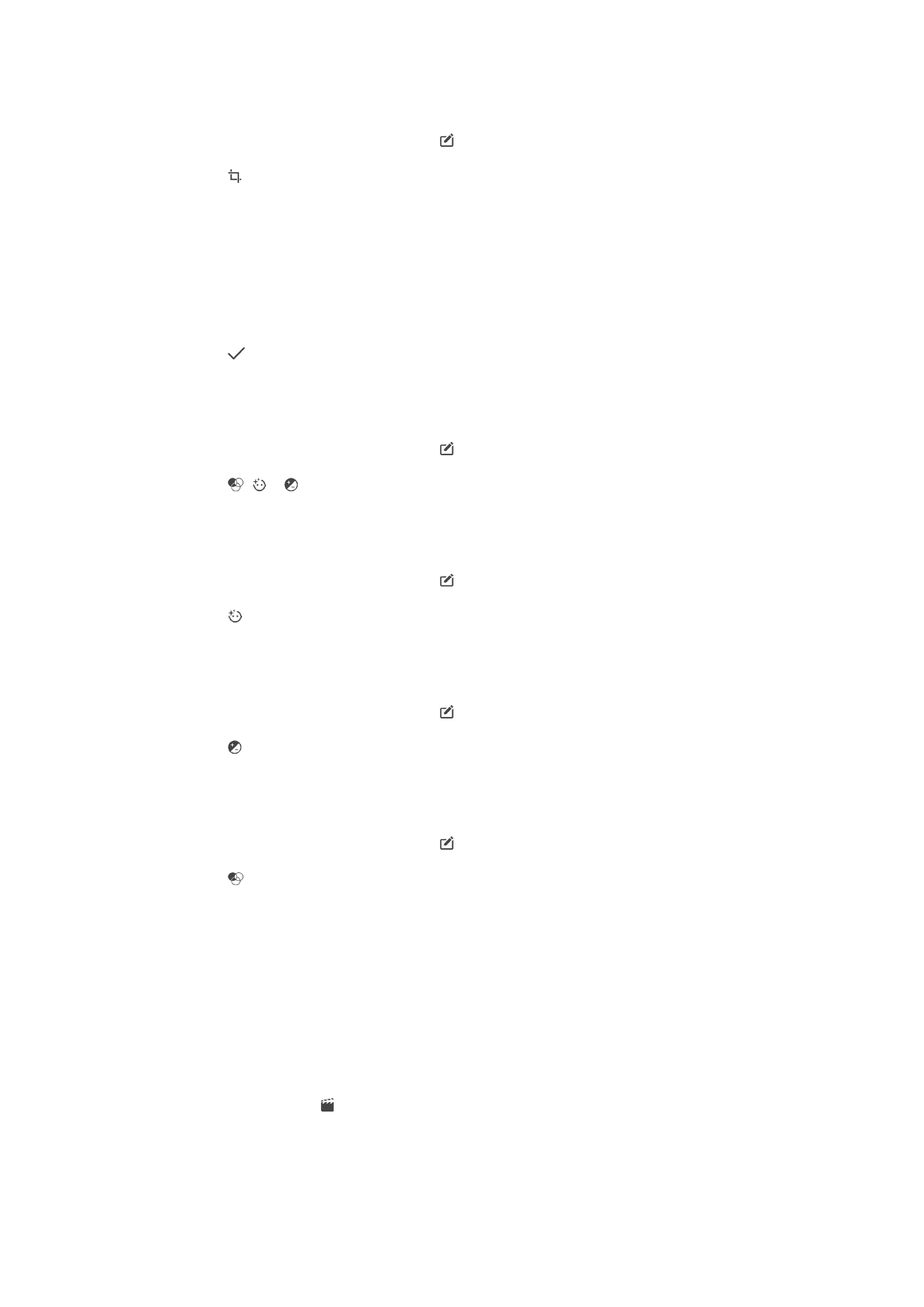
Edición de vídeos con la aplicación Movie Creator
Permite editar vídeos filmados con la cámara. Por ejemplo, puede recortar un vídeo para
darle la duración deseada o ajustar la velocidad del vídeo. Después de guardar el vídeo
editado, se conserva la versión original intacta del mismo en el dispositivo.
Para recortar un vídeo
1
En el álbum, busque y puntee el vídeo que desee editar.
2
Puntee la pantalla para que aparezcan las barras de herramientas y, a
continuación, puntee >
Cortar.
3
Para mover el fotograma de corte a otra parte de la línea de tiempo, mantenga
pulsado el extremo del fotograma de corte y arrástrelo a la posición deseada; a
continuación, puntee
Aplicar.
4
Para guardar una copia del vídeo recortado, puntee
Guardar.
117
Esta es una versión para Internet de esta publicación. © Imprimir sólo para uso privado.
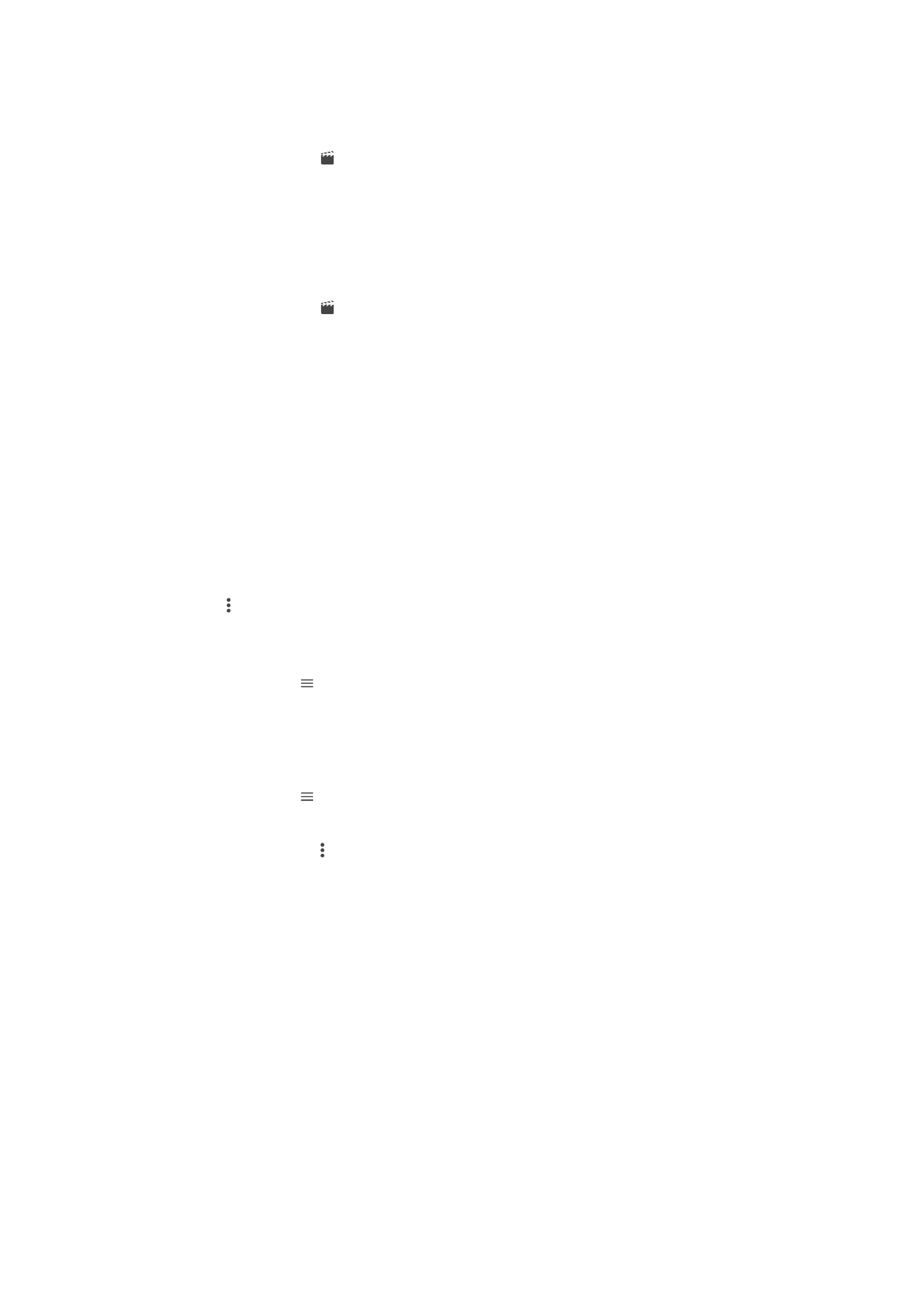
Para ajustar la velocidad de un vídeo
1
En el álbum, busque y puntee el vídeo que desee reproducir.
2
Puntee la pantalla para que aparezcan las barras de herramientas y, a
continuación, puntee >
Velocidad.
3
Seleccione una opción y, a continuación, mantenga pulsado el extremo de la
escala de tiempo y arrástrela a la posición deseada. Después, puntee
Aplicar.
4
Para guardar una copia del vídeo editado, puntee
Guardar.
Para capturar una foto de un vídeo
1
En la aplicación Álbum, busque y puntee el vídeo que desee reproducir.
2
Puntee la pantalla para que aparezcan las barras de herramientas y, a
continuación, puntee .
3
Si se le solicita, seleccione
Editor de vídeo y, a continuación, puntee Captura de
Foto.
4
Con la ayuda de las flechas, arrastre el marcador de la barra de progreso,
seleccione el fotograma preferido que desee capturar y, a continuación, puntee
Guardar.